Pour ajouter une poussée d'objectif naturel à Photoshop, vous devez d'abord sélectionner le bon matériau ou utiliser des filtres intégrés, puis ajuster la position et la couleur. Les étapes spécifiques incluent: 1. Sélectionnez une carte ou un pinceau Halo PNG, ou utilisez le filtre "Lens Flare"; 2. Placer le halo dans le sens de la source lumineuse et le redimensionner; 3. Définissez le mode de mélange de couche sur "écran" ou "global" pour réduire la transparence; 4. Utilisez un masque pour effacer l'excès et superposer plusieurs niveaux d'amélioration du halo; 5. Ajustez le ton du halo par "équilibre des couleurs" ou "filtre photo" pour correspondre à l'image et copiez le calque flou pour simuler la diffusion de la lumière si nécessaire, pour s'assurer que l'effet global est naturel et réel.

Il est en fait assez simple d'ajouter une poussée d'objectif dans Photoshop. La clé consiste à utiliser le mode de calque, à régler la position et la couleur pour rendre le halo naturel et non brusque.

Trouvez un matériau halo approprié
Tout d'abord, vous devez avoir une image ou un pinceau halo. Il existe de nombreuses ressources gratuites en ligne, telles que des cartes Halo au format PNG, ou des pinceaux Photoshop spéciaux (fichiers .Abr).
Vous pouvez rechercher "l'objectif Flare PNG" ou "Photoshop Lens Flare Brush" et vous pouvez trouver de nombreuses options. Lorsque vous choisissez, faites attention à savoir si la clarté et le style conviennent à vos photos.
S'il s'agit d'une scène comme la lumière directe du soleil, choisissez-en une avec un fort effet de diffusion de lumière; Si ce n'est qu'un léger reflet, choisissez-en un plus doux.

Conseils: Si vous ne trouvez pas le bon matériau, vous pouvez essayer le filtre "Lens Flare" (filtre> rendu> Flare d'objectif) qui est livré avec Photoshop. Bien qu'il n'y ait pas beaucoup de choix, les avantages sont la commodité et la vitesse.
Mettez le halo au bon endroit de l'image
Après avoir introduit le halo, ne vous précipitez pas pour le déposer et ajustez d'abord la position. Habituellement, nous pla?ons le halo en direction de la source lumineuse, comme le soleil, les ampoules et les fenêtres.
Ensuite, appuyez sur Ctrl T (transformation libre) pour zoomer pour le faire coordonner avec la proportion d'écran.
N'oubliez pas de changer le mode de mélange de calque pour le moment, généralement "écran" ou "superposition", afin que l'arrière-plan noir soit supprimé, ne laissant que la partie légère derrière.
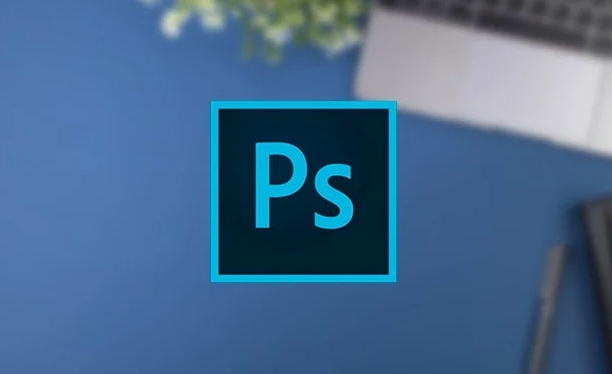
Les pratiques courantes sont:
- Ajustez la transparence de la couche pour éviter d'être trop fausse
- Utilisez un masque pour essuyer l'excès afin que le halo n'apparaisse que là où il est nécessaire
- Ajoutez plusieurs halos différents pour augmenter le sentiment de superposition
Rendre le halo plus réaliste selon la couleur de l'image
Beaucoup de gens ont fini d'ajouter Halo, mais cela avait l'air très faux, principalement parce que les couleurs ne correspondaient pas.
Vous pouvez affiner la couleur du halo avec "l'équilibre des couleurs", "teinte / saturation" ou "filtre photo". Par exemple, dans les photos aux tons chauds, le halo peut également être ajusté à un effet plus jaun.
Vous pouvez également copier une couche de halo, le défoncer légèrement et faire des floues pour simuler la sensation de diffusion de la lumière.
Par exemple: si votre photo est globale en bleu et que le halo est doré, il semblera brusque. à l'heure actuelle, vous pouvez réduire de manière appropriée la saturation du halo ou ajouter une couche de filtre à tonalité cool pour lui permettre de se fondre dans l'image.
Fondamentalement, ces étapes. La clé est d'essayer plus et de s'ajuster davantage. N'ajoutez pas trop à la fois, car c'est naturellement le plus réel.
Ce qui précède est le contenu détaillé de. pour plus d'informations, suivez d'autres articles connexes sur le site Web de PHP en chinois!

Outils d'IA chauds

Undress AI Tool
Images de déshabillage gratuites

Undresser.AI Undress
Application basée sur l'IA pour créer des photos de nu réalistes

AI Clothes Remover
Outil d'IA en ligne pour supprimer les vêtements des photos.

Clothoff.io
Dissolvant de vêtements AI

Video Face Swap
échangez les visages dans n'importe quelle vidéo sans effort grace à notre outil d'échange de visage AI entièrement gratuit?!

Article chaud

Outils chauds

Bloc-notes++7.3.1
éditeur de code facile à utiliser et gratuit

SublimeText3 version chinoise
Version chinoise, très simple à utiliser

Envoyer Studio 13.0.1
Puissant environnement de développement intégré PHP

Dreamweaver CS6
Outils de développement Web visuel

SublimeText3 version Mac
Logiciel d'édition de code au niveau de Dieu (SublimeText3)
 Comment créer un pinceau personnalisé dans Photoshop
Jul 08, 2025 am 01:01 AM
Comment créer un pinceau personnalisé dans Photoshop
Jul 08, 2025 am 01:01 AM
Les étapes pour créer un pinceau personnalisé dans Photoshop sont les suivantes: 1. Sélectionnez un motif avec des bords clairs et adaptés aux pinceaux, tels que des textures ou des pièces photo peintes à la main, et ajustez-la à la taille appropriée; 2. Utilisez ?l'outil de baguette magique? ou ?outil de sélection rapide? pour supprimer l'arrière-plan pour vous assurer que le motif est dans une sélection indépendante; 3. Créez un pinceau de base à travers "Modifier> Définir les préréglages de pinceau"; 4. Ajustez les paramètres tels que "Dynamic de forme", "dispersion", "texte" et "transfert" dans le panneau "Brush" pour rendre les coups plus naturels; 5. Enfin, cliquez sur "Enregistrer sous le pinceau" pour enregistrer en tant que fichier .abr pour plus de commodité d'utilisation et de partage ultérieurs.
 Comment récupérer un fichier AutoCAD corrompu?
Jul 09, 2025 am 01:16 AM
Comment récupérer un fichier AutoCAD corrompu?
Jul 09, 2025 am 01:16 AM
Lorsque le fichier AutoCAD est corrompu, vous pouvez prendre les étapes suivantes pour essayer de restaurer: 1. Vérifiez la sauvegarde automatique du fichier, vérifiez s'il existe un fichier .bak ou .sv $ dans le dossier où le fichier .dwg d'origine est situé et renommer le fichier .bak à .dwg pour l'ouvrir; 2. Utilisez la commande Recover pour essayer de réparer le fichier, et en cas d'échec, utilisez la commande -Open pour ouvrir le fichier pour une récupération partielle; 3. Utilisez des outils tiers tels que DatanumendWgrepair, RecovertToolBoxfordwg, etc. pour faire face à des fichiers gravement endommagés. Pour éviter les dommages futurs, vous devez économiser régulièrement et utiliser "Enregistrer sous"
 Comment résoudre les problèmes de connexion à distance de bureau
Jul 08, 2025 am 01:03 AM
Comment résoudre les problèmes de connexion à distance de bureau
Jul 08, 2025 am 01:03 AM
Les problèmes de connexion à distance de bureau peuvent être vérifiés dans les étapes suivantes: 1. Vérifiez les paramètres du réseau et du pare-feu pour vous assurer que le port TCP3389 est ouvert; 2. Confirmez que la fonction de bureau distante est activée et prise en charge par les systèmes de versions non à domicile; 3. Vérifier les autorisations utilisateur et appartenir au groupe ou à l'administrateur "Remotedesktopusers"; 4. Gérer l'écran ou la retard noir, ajustez les options d'affichage ou redémarrez l'ordinateur distant. Vérifiez-les un par un dans l'ordre, et la plupart des problèmes peuvent être résolus.
 Comment obtenir Photoshop gratuitement
Jul 12, 2025 am 12:34 AM
Comment obtenir Photoshop gratuitement
Jul 12, 2025 am 12:34 AM
Adobe Photoshop n'a pas de version gratuite permanente, mais peut être légalement utilisée de la manière suivante: 1. Le site officiel offre un essai gratuit de 7 jours, des fonctions complètes mais un renouveau automatique est requis; 2. Utilisez une version simplifiée basée sur le navigateur (Beta), qui prend en charge les fonctions d'édition de base; 3. Les élèves ou les enseignants peuvent obtenir une version complète dans le plan d'éducation scolaire; 4. Considérons des logiciels alternatifs tels que GIMP, Photopea, Krita ou Canva Pixlr pour répondre aux besoins quotidiens. Les méthodes ci-dessus peuvent répondre aux besoins des différents utilisateurs et assurer une utilisation légale et conforme.
 Tutoriel de modélisation AutoCAD 3D
Jul 10, 2025 pm 12:20 PM
Tutoriel de modélisation AutoCAD 3D
Jul 10, 2025 pm 12:20 PM
Les amis qui commencent à peine à s'impliquer dans la modélisation AutoCAD3D peuvent commencer par les étapes suivantes: 1. Commencez à pratiquer à partir de la géométrie de base (comme les cubes, les cylindres, les sphères), utilisez la bo?te, le cylindre, la sphère et d'autres commandes pour créer des modèles simples et les combiner en structures complexes; 2. Master Boolean Operations (Union Merge, Soustraire Cutting, intersection Intersection) Pour créer des modèles solides avec des trous ou des structures combinées; 3. Faites attention aux paramètres du système de vue et de coordonnées (UCS), changez l'angle de vue pour comprendre la structure et assurez la direction de fonctionnement correcte en ajustant les UC; 4. Après avoir terminé la modélisation, il peut être exporté vers le format STL, Step ou IgE pour une impression ou un partage facile, et utiliser sectionplane
 Comment déformer une image dans Photoshop
Jul 10, 2025 am 11:49 AM
Comment déformer une image dans Photoshop
Jul 10, 2025 am 11:49 AM
La clé pour déformer les images dans Photoshop est de ma?triser trois méthodes communes. Tout d'abord, utilisez la fonction "Warp" pour ajuster librement la forme de l'image. Appuyez sur CTRL T pour appeler la zone de transformation et sélectionner "déformation", et plier et s'étirer en faisant glisser les points sur l'image; Deuxièmement, utilisez la fonction "Liquéfaction" pour effectuer une déformation locale, sélectionnez la couche et entrez la fenêtre "Liquéfaction" et utilisez "l'outil de déformation avant" pour brosser la zone cible, qui convient aux détails de la minceur ou du réglage du visage; Troisièmement, utilisez "Twist" ou "Force Performance Deformation" pour faire en sorte que l'image fasse l'angle spatial, et sélectionnez le mode correspondant après avoir appelé la bo?te de transformation et faites glisser l'écran de correspondance du coin. Ces méthodes conviennent à différents scénarios et doivent être appliquées de manière flexible en fonction des besoins réels.
 Comment faire tourner la toile dans Photoshop
Jul 12, 2025 am 12:41 AM
Comment faire tourner la toile dans Photoshop
Jul 12, 2025 am 12:41 AM
La rotation de la toile dans Photoshop n'affecte pas le contenu de l'image, il peut être réalisé via le panneau de navigateur ou les touches de raccourci. 1. Utilisez le panneau Navigator: Après avoir ouvert le panneau, faites glisser la souris sur le bord de la zone d'aper?u pour faire pivoter le canevas en temps réel. 2. Utilisez les touches de raccourci: appuyez sur la touche R pour activer l'outil de vue de rotation, faites glisser la souris pour tourner; Shift R peut temporairement revenir à l'outil d'origine. 3. Réinitialisez l'angle: cliquez sur l'ic?ne "x" dans le coin supérieur droit ou double-cliquez sur le bouton gauche de la souris pour restaurer la direction par défaut. Faites attention à la distinction de la fonction "Image rotative" pour éviter une mauvaise opération.







